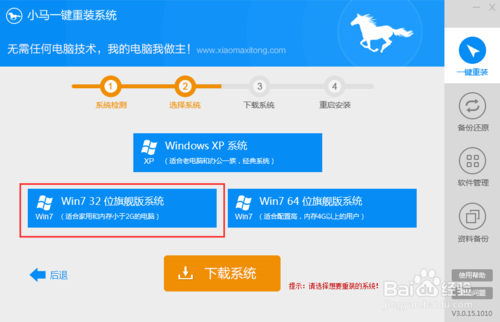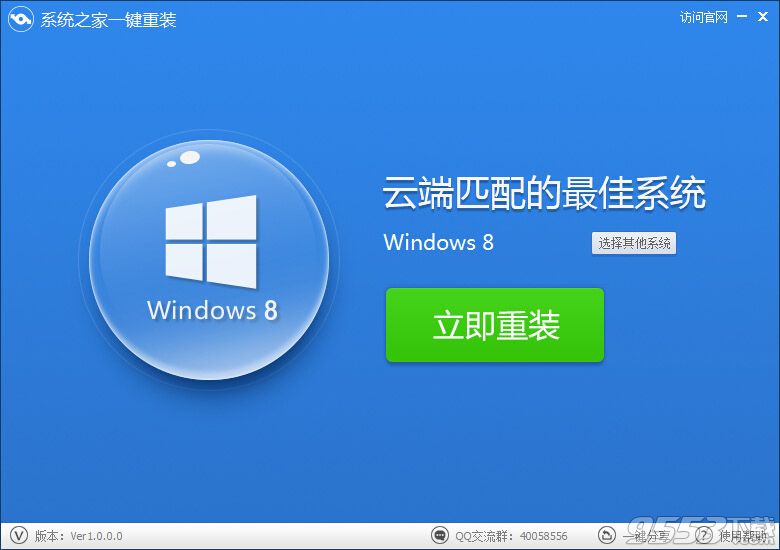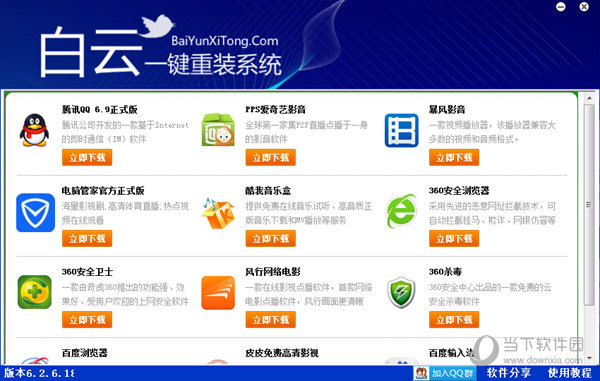任务管理器在电脑应用中有着举足轻重的作用,我们经常在查看电源资源使用情况以及结束掉一些卡死的任务都要用到任务管理器,另外任务管理器还具有可以查看电脑系统进程的作用,可以方便我们查看电脑是否中病毒,安装了哪些插件等等,微软对Win8任务管理器做了不少的改进,对于很多新安装Wn8系统的用户来说,Win8任务管理器在哪以及我们如何打开Win8任务管理器呢?围绕着小白朋友容易遇到的问题,以下百事网编辑与大家详细介绍下。
猜你喜欢:用windows 任务管理器中的系统进程解决电脑疑难问题
其实要找到Win8任务管理器有很多方法,以下笔者为大家介绍多种常见的打开Win8任务管理器方法,其他Win7系统同样适用。
第一种方法:最快捷打开Win8任务管理器方法
在Win8传统桌面的任务栏上点击鼠标右键,选择任务管理器,即可快速打开Win8任务管理器,如下图:

快速打开Win8任务管理器方法
第二种方法:适用任务管理器快捷键打开Win8任务管理器
我们可以使用组合快捷键Win + X,然后在打开的菜单中“选择任务管理器”,如下图:

使用快捷键打开Win8任务管理器
第三种方法:使用命令打开Win8任务管理器
首先我们先使用组合快捷键键Win + R 打开运行,然后在里面输入taskmgr.exe,然后点击确定即可打开Win8任务管理器,如下图:

第四种方法:最常用的方法打开Win8任务管理器
在XP以及Win7系统中,大家进入任务管理器最常用的就是使用组合热键Ctrl + Alt + Del键,然后在弹出的界面中,选择任务管理器即可,如下图:

Win8任务管理器在哪 Win8任务管理器怎么打开?
介绍到这里,我们已经介绍了四种打开Win8任务管理器的方法了,其实还有很多方法可以打开任务管理器,这里就不介绍了,大家只要掌握一两种快捷方法就足够了。
扩展阅读:任务管理器显示不全怎么办 任务管理器显示不全的解决办法
- 【电脑重装系统】系统之家一键重装系统V6.0精简版
- 【电脑重装系统】黑云一键重装系统软件V4.2免费版
- 【重装系统软件下载】屌丝一键重装系统V9.9.0尊享版
- 雨林木风一键重装系统工具V7.6.8贡献版
- 深度一键重装系统软件V8.8.5简体中文版
- 【重装系统】魔法猪一键重装系统工具V4.5.0免费版
- 小白一键重装系统v10.0.00
- 【电脑重装系统】小马一键重装系统V7.5.3
- 【一键重装系统】系统基地一键重装系统工具V4.0.8极速版
- 【电脑系统重装】小马一键重装系统V4.0.8装机版
- 【重装系统】无忧一键重装系统工具V5.8最新版
- 黑云一键重装系统软件下载免费版5.9.6
- 【电脑重装系统】系统之家一键重装系统软件V5.3.5维护版
- 系统基地一键重装系统工具极速版V4.2
- 系统重装软件系统之家一键重装V1.3.0维护版
- 系统重装步骤
- 一键重装系统win7 64位系统 360一键重装系统详细图文解说教程
- 一键重装系统win8详细图文教程说明 最简单的一键重装系统软件
- 小马一键重装系统详细图文教程 小马一键重装系统安全无毒软件
- 一键重装系统纯净版 win7/64位详细图文教程说明
- 如何重装系统 重装xp系统详细图文教程
- 怎么重装系统 重装windows7系统图文详细说明
- 一键重装系统win7 如何快速重装windows7系统详细图文教程
- 一键重装系统win7 教你如何快速重装Win7系统
- 如何重装win7系统 重装win7系统不再是烦恼
- 重装系统win7旗舰版详细教程 重装系统就是这么简单
- 重装系统详细图文教程 重装Win7系统不在是烦恼
- 重装系统很简单 看重装win7系统教程(图解)
- 重装系统教程(图解) win7重装教详细图文
- 重装系统Win7教程说明和详细步骤(图文)